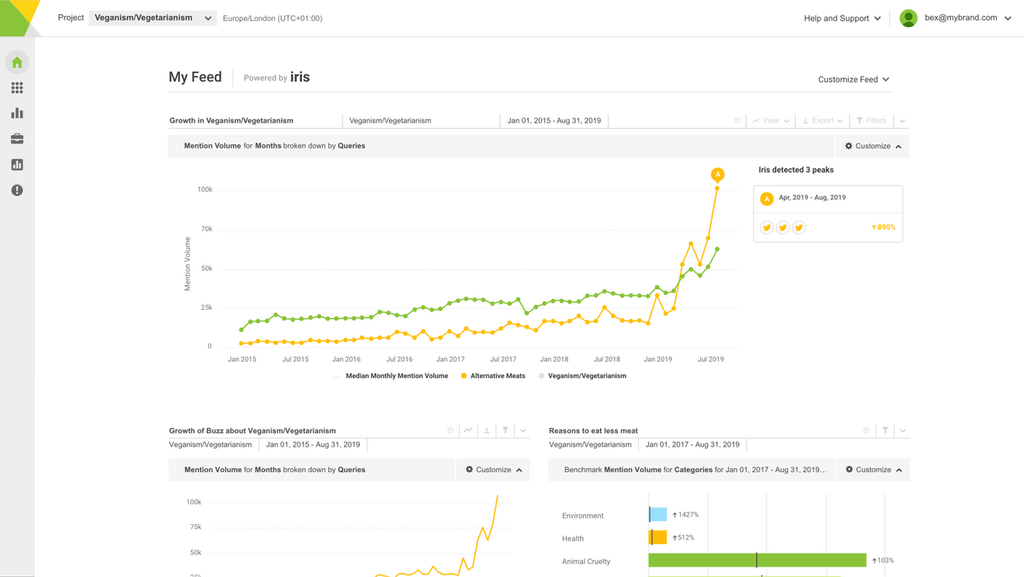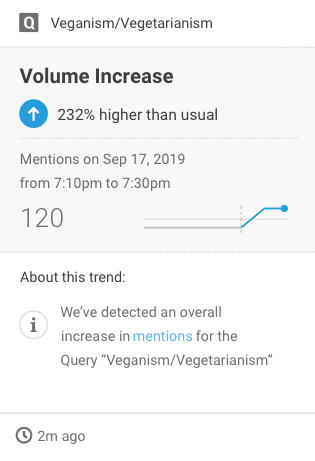LinkedIn Messaging für Unternehmensseiten: was es ist und weshalb Sie es aktivieren sollten
Von Boris Mayer5. Apr
Der größte Social Insights Report seiner Art -
Insights aus 5 Branchen und über 500 Marken
Veröffentlicht 4. April 2018
Twitters eingebaute Suchfunktion ist eine großartige Möglichkeit, die Webseite zu erkunden und genau die Informationen zu finden, die Sie suchen. Doch um das Meiste aus Ihrer Twitter-Suche zu machen, sollten Sie einige Suchoperatoren kennen und wissen, wie man die erweiterte Suche nutzt.
In diesem Beitrag untersuchen wir genau diese Dinge, damit Sie etwa vergangene Unterhaltungen zwischen bestimmten Nutzern, Mentions Ihres Unternehmens oder der Produkte sowie Tweets von bestimmten Orten finden können.
Lassen Sie uns beginnen. Auf der Twitter Homepage finden Sie die Suchleiste in der oberen rechten Ecke:
Wenn Sie ein Wort eintragen, erhalten Sie einige Ergebnisse, jedoch handelt es sich dabei um mehr als nur Tweets. Folgende Ergebnisse erhalten Sie, wenn Sie nach dem Begriff „Technology“ suchen:
Und wie Sie sehen, werden die Tweets erst nach einigen anderen Ergebnissen angezeigt.
An erster Stelle steht ein Nachrichtenartikel und gleich rechts ein weiterer, damit verbundener Bericht.
Links finden Sie ein Feld, um Ihre Suche weiter zu verfeinern sowie einen Link zu Twitters erweiterten Suchfunktionen.
Weiter unten in der linken Spalte sehen Sie einige verwandte Suchanfragen, vorgeschlagene Twitter-Accounts zum Folgen und dann einige lokal angepasste Twitter-Trends.
Um zu den tatsächlichen Tweets zu gelangen, müssen Sie hinunterscrollen, bis Sie etwas sehen, das Ihrem Twitter Feed ähnelt, aber auf Ihrem Suchbegriff basiert. Meist finden Sie hier weitere Vorschläge mit Twitter-Konten.
Sie sehen auch die folgende Leiste am oberen Rand, wo Sie weitere Optionen finden, um einzuschränken, wonach Sie suchen.
Top: Dies ist die standardmäßige Ergebnisseite. Sie listet im Wesentlichen alle beliebten Tweets auf, die Ihren Suchbegriff entweder im Text des Tweets, als Hashtag oder im Namen des Accounts enthalten.
Neueste: Hier erhalten Sie eine chronologische Liste aller Tweets, die Ihren Suchbegriff im Text, als Hashtag oder im Namen des Accounts enthalten.
Personen: Eine Liste mit Accounts, die mit Ihrem Suchbegriff zusammenhängen.
Fotos: Diese Funktion zeigt alle beliebten Fotos im Zusammenhang mit Ihrem Suchbegriff an.
Videos: Diese Funktion listet alle beliebten Videos im Zusammenhang mit Ihrem Suchbegriff auf.
Nachrichten: Hier werden beliebte Tweets zu Ihrem Suchbegriff aufgelistet, jedoch nur, wenn sie Links zu einem Nachrichtenartikel enthalten (unabhängig davon, ob sie von der Nachrichtenagentur selbst oder von einem Nutzer gepostet wurden).
Live-Videos: In diesem Tab können Sie alle Live Broadcasts im Zusammenhang mit Ihrem Suchbegriff durchsuchen.
Und das war auch schon alles, was Sie über die grundlegende Suche wissen müssen. Wenn Sie spezifischer werden möchten, haben Sie zwei Möglichkeiten: Entweder nutzen Sie die Suchoperatoren oder Twitters erweiterte Suche.
Suchoperatoren sind einfach nur zusätzliche Ausdrücke oder Symbole, die Sie Ihrem Suchbegriff hinzufügen, um ihn präziser zu machen. Twitter hat eine Reihe von eigenen Operatoren, die Sie in Ihrer Suchleiste verwenden können (Google hat auch etliche). Werfen Sie einen Blick auf die unten stehende Tabelle, um zu sehen, wie sie funktionieren:
| Funktion | Operator | Ergebnisse |
|---|---|---|
| Findet bestimmte Begriffe oder Wendungen in Tweets | „technology“ „tech news“ | Tweets mit den exakten Begriffen “technology” oder „tech news“ |
| Findet verwendete Hashtags | #technology | Tweets mit #technology |
| Findet Begriffe oder Wendungen in Tweets, die weitere, bestimmte Begriffe nicht enthalten | technology -medical | Tweets, die den Begriff “technology” enthalten, ausgenommen der Ergebnisse, die ebenfalls “medical” enthalten |
| Findet Begriffe oder Wendungen in Tweets, die weitere bestimmte Begriffe oder Wendungen ebenfalls enthalten | („technology“ OR „physics“) („space“ OR „rockets“) | Tweets, die “technology” oder “physics” UND “space” oder “rockets”enthalten |
| Findet Begriffe oder Wendungen in Tweets, die weitere bestimmte Begriffe oder Wendungen nicht enthalten | („technology OR „physics“) -(„games“ OR „console“) | Tweets, die “technology” oder “physics” enthalten, ausgenommen der Ergebnisse, die ebenfalls “games” oder “console” enthalten |
| Findet Mentions von Twitter-Nutzern | @brandwatch | Tweets die @Brandwatch erwähnen |
| Findet Tweets, die von einem bestimmten Account gesendet wurden | from:brandwatch | Tweets, die von @brandwatch gesendet wurden |
| Findet Tweets, die an einen bestimmten Account gesendet wurden | to:brandwatch | Tweets, die an @brandwatch gesendet wurden |
| Findet Tweets, die von einem bestimmten Account an einen anderen gesendet wurden | from:brandwatch to:bw_react | Tweets, die von @brandwatch an @bw_react gesendet wurden |
| Findet Begriffe und Wendungen, die von einem bestimmten Ort aus gesendet wurden | „technology conference“ near:“NYC“ | Tweets, die “technology conference” enthalten, wenn der Autor als Standort „New York City“ eingestellt hat |
| Findet Begriffe und Wendungen, die von Orten gesendet wurden, die in einem bestimmten Umkreis eines festgelegten Ortes liegen | „technology conference“ near:“NYC“ within:30mi | Tweets, die “technology conference” enthalten und bei denen der festgelegte Standort des Autors im Umkreis von 30 Meilen von New York City liegt |
Wenn Sie allerdings keine Operatoren verwenden möchten, können Sie mit Twitters erweiterter Suche ebenfalls zielgerichtete Suchen durchführen. Tatsächlich werden die meisten Operatorfunktionen hier ebenfalls abgedeckt.
Um zu Twitters erweiterter Suche zu gelangen, klicken Sie hier oder führen Sie eine Basic Search durch und klicken Sie neben den `Search Filters‘ auf der linken Seite des Bildschirms auf `Show‘. Anschließend klicken Sie einfach auf „Advanced Search“. Sie erhalten die nachfolgende Maske:
Nun müssen Sie ausfüllen, wonach Sie suchen möchten. Wenn Sie mehrere Felder ausfüllen, erhalten Sie nur Ergebnisse, die allen Kriterien entsprechen, die Sie festgelegt haben. Dadurch können Sie super gezielt suchen.
Gehen wir durch die einzelnen Optionen, um zu erklären, was welche Bedeutung hat.
Alle diese Wörter Sie erhalten Tweets, die alle Wörter enthalten, die Sie eingeben.
Genau dieser Satz: Sie erhalten Tweets mit exakt der Wendung oder dem Satz in exakt der Reihenfolge, die Sie eingeben. Hier brauchen Sie keine Anführungszeichen zu setzen.
Irgendeines dieser Wörter: Liefert Resultate, die irgendwelche der Wörter enthalten, die Sie eintragen – egal ob ein Tweet einen oder alle der festgelegten Begriffe enthält.
Keines dieser Wörter: Diese Option muss in Verbindung mit anderen Optionen verwendet werden. Sie entfernt alle möglichen Tweets, die ein Wort enthalten, das Sie festgelegt haben und von Ihren Resultaten ausschließen möchten.
Diese Hashtags: Liefert Tweets mit den von Ihnen festgelegten Hashtags.
Geschrieben in: Hier können Sie wählen, in welcher Sprache die Tweets verfasst sind, nach denen sie suchen möchten.
Von diesen Accounts: Liefert Tweets, die von den angegebenen Accounts gesendet wurden.
An diese Accounts: Liefert Tweets, die an die festgelegten Accounts geschickt wurden.
Diese Accounts erwähnen: Liefert Tweets, die die festgelegten Accounts erwähnen.
Nahe dieses Standortes: Hier können Sie einen Ort in Verbindung mit anderen Kriterien wählen, um Tweets von einem bestimmten Ort zu erhalten.
Von diesem Datum an:In Verbindung mit anderen Kriterien können Sie hier einstellen, von welchen Daten Sie Tweets zu sehen wünschen.
Wenn Sie eine Suche abgeschlossen haben, möchten Sie diese in Zukunft eventuell wieder einsehen, um zu sehen, was sich geändert hat. Twitter ermöglicht es Ihnen, Suchvorgänge zu speichern, so dass Sie genau das tun können.
Nachdem Sie eine Suche durchgeführt haben, finden Sie rechts drei Punkte auf einer vertikalen Linie. Klicken Sie darauf und anschließend auf „Diese Suchanfrage speichern“. Von nun an werden Ihre Suchen hier stets aufgelistet, wenn Sie in das Suchfeld klicken.
Sie können Suchen auch in Ihre Webseite einbetten. Das kann beim Live-Tracking eines Events oder zum Anzeigen von Unterhaltungen zwischen verschiedenen Accounts nützlich sein. Hier ist ein Beispiel:
Klicken Sie dazu auf dieselben drei Punkte, mit denen Sie eine Suche speichern und klicken Sie danach auf „Diese Suche einbetten“ – oder Sie können direkt hierhin gehen. Sie werden aufgefordert, die folgenden Informationen einzugeben:
Suchanfrage: Hier geben Sie die Suche ein, die Sie einbetten möchten
Optionen: Die Anzeige von Top-Tweets liefert nur diejenigen, die das meiste Engagement bekommen haben. Wenn Sie diesen Punkt nicht anklicken, erhalten Sie alle Tweets, die Ihrer Suche entsprechen. Der sichere Suchmodus stellt sicher, dass kein sensibles Material im Feed angezeigt wird.
Höhe: Hier können Sie die Pixelanzahl für die eingebettete Suche einstellen.
Thema: Wählen Sie, ob Sie die eingebettete Suche in Schwarz oder Weiß abbilden möchten.
Linkfarbe: Hier legen Sie die Farbe der Verlinkungen innerhalb der Tweets fest.
Twitter für mich nicht anpassen: Wenn Sie dieses Kästchen aktivieren, verwendet Twitter keine Informationen von Ihrer Website, um Tweets für andere Nutzer auf der Website bereitzustellen. Hier können Sie mehr darüber lesen.
Dann klicken Sie einfach auf „Widget erstellen“ und Sie erhalten einen Einbettungscode, den Sie auf Ihrer Website hinzufügen können. Es gibt darüber hinaus noch fortgeschrittene Einstellungen, die Sie für Ihre eingebettete Suche vornehmen können. Bitte lesen Sie Twitters Dokumention zu den „Timeline Parameter Attributes“, wenn Sie tiefer einsteigen möchten.
Erhalten Sie einmal im Monat unseren Newsletter mit aktuellen Neuigkeiten rund um Brandwatch, Social Listening Tipps, Marketing Trends und mehr.
Mit Consumer Research erhalten Sie Zugang zu tiefgehenden Verbraucher-Inisghts aus 100 Mio. Online-Quellen und über 1,4 Mrd. Posts.
Bereits Kundin oder Kunde?Loggen Sie sich im Login Menü oben auf der rechten Seit ein, um auf Ihre Falcon Produkte und Daten zuzugreifen.Noch keine Kundin oder Kunde?Sie finden die ehemaligen Falcon Produkte unter “Social Media Management”, wenn Sie in der Navigation auf “Unsere Suite” klicken.
Brandwatch acquired Paladin in March 2022. It's now called Influence, which is part of Brandwatch's Social Media Management solution.Want to access your Paladin account?Use the login menu at the top right corner.